Synology DSM 6.0 Cloud Sync mit Google Fotos
 Erinnerungen sichern. Niemals war es so einfach wie heute – und niemals war es schwieriger, die für sich passende Lösung zu finden.Es gibt zahlreiche Anbieter, die uns das Speichern unserer Daten recht kostengünstig erlauben. Nie würde ich mich auf die Cloud alleine verlassen, allerdings würde ich auch nie einem einzelnen Sicherungsmedium vertrauen. Ich kann meine Fotos natürlich auf externe Datenträger packen, turnusmäßig eine neue Sicherung erstellen, aber einen Automatismus für diese Aufgaben zu haben, ist natürlich besser.
Erinnerungen sichern. Niemals war es so einfach wie heute – und niemals war es schwieriger, die für sich passende Lösung zu finden.Es gibt zahlreiche Anbieter, die uns das Speichern unserer Daten recht kostengünstig erlauben. Nie würde ich mich auf die Cloud alleine verlassen, allerdings würde ich auch nie einem einzelnen Sicherungsmedium vertrauen. Ich kann meine Fotos natürlich auf externe Datenträger packen, turnusmäßig eine neue Sicherung erstellen, aber einen Automatismus für diese Aufgaben zu haben, ist natürlich besser.
Ich konnte mit dem DiskStation Manager 5.x von Synology schon meine Cloud auf dem NAS und vice versa sichern (auch verschlüsselt), doch mit dem DiskStation Manager 6.0 geht das Ganze etwas präziser, da ich beliebige Ordner vom NAS in Clouds (auch mehrere Anbieter) sichern kann. So kann ich meinen Fotoordner vom NAS bequem in den Google Drive, zu OneDrive, Dropbox und anderen schieben – wie erwähnt: auch verschlüsselt. Nun ist Google Fotos da und bietet den Nutzern viel Speicher für kleines Geld – oder gar kostenlos, wenn denn die Fotos nicht 16 Megapixel überschreiten.
Das Sichern von Fotos vom Smartphone geschieht auf Wunsch automatisiert und für den Desktop gibt es ein Upload-Tool, welches eure Fotos in die Wolke schiebt. Wie aber könnte man das Ganze für sich nutzen, wenn man ein NAS hat und seine Fotos nicht nur im Google Drive haben will, sondern auch in den Google Fotos? Zuallererst muss man wissen, dass Google Fotos keine Fotos anzeigt, sofern ihr euch für die verschlüsselte Übertragung entschieden habt.
Auch sonst ist das Ganze mit Fallstricken verbunden, auf welche ich hier eingehen möchte – ganz einfach deshalb, weil ich möchte, dass ihr Zeit spart. Prinzipiell ist es so, dass Google Fotos auch Bilder anzeigen kann, die im Google Drive lagern. Dies könnt ihr in den Einstellungen von Google Fotos aktivieren. Ist dies erledigt, so kann man Ordner im Google Drive mit Bildern erstellen, die dann auch in Google Fotos angezeigt werden.
Auf der anderen Seite kann man auch die Google Fotos im Google Drive anzeigen. Dies ist in den Einstellungen des Google Drive möglich. Aktiviert ihr dies, so habt ihr einen Google Fotos-Ordner im Google Drive, welcher wie folgt aussieht: Jahreszahl > Unterordner Monat > Bilder.
Wer seine Fotos so sortiert – und nicht nach mehreren Unterordnern nach Events, der hat viel gewonnen. So könnte man den Synlogy Cloud Sync einfach auf den Synology Fotoordner als Quelle stoßen, während das Ziel besagter Fotos-Ordner im Google Drive ist. Das Problem bei mir ist da aber: so arbeite ich nicht. Ich habe Jahresordner auf dem NAS, Unterordner haben Eventnamen und eventuell weitere Unterordner.
Situation 1: Ich synchronisiere einen Fotoordner auf dem NAS mit einem Fotoordner im Google Drive. Einstellbar, wie bereits in meinem anderen Cloud Sync-Beitrag beschrieben. Quelle Fotoordner NAS – Ziel Google Drive-Ordner. Wann funktioniert das gut? Wenn sich in eurem Quellordner ausschließlich Fotos befinden, aber keine Unterordner. Fotos im Quellverzeichnis werden in den Google Drive geschoben und auch in Google Fotos dargestellt – aber Bilder in Unterordnern werden nicht angezeigt. Sie landen gesichert im Ordner im Google Drive, mehr aber auch nicht. Meine Meinung: nur wenig praktikabel.
Situation 2: Ich synchronisiere den im Google Drive erstellten Foto-Ordner mit einem Ordner auf meinem NAS. Hier habe ich dann die Jahresordner mit den Monatsunterordnern. Hier könnte ich nun meine Fotos ebenfalls einstellen, wenn ich denn diese Art der Verwaltung nutze – was (Bauchgefühl) sicherlich nur wenige machen. Meine Meinung: nur wenig praktikabel. ABER: Nutzt man diese Konstellation, so kann man auf dem NAS Unterordner nutzen! Und in Unterordnern gehaltene Fotos werden auch in Google Fotos dargestellt! Siehe Screenshots.
Viele Unterordner, Bilder dennoch innerhalb von Google Fotos sichtbar – inklusive dem richtigen Datum. Parallel zur Google Fotos-Versionierung könnt ihr also einfach eure Foto-Ordner auf dem NAS in den Google Drive schieben und habt dennoch Einsicht innerhalb von Google Fotos.
Eine Empfehlung? Schwer! Ich persönlich würde meine komplette Sammlung nicht bei Google Fotos wissen wollen. Vereinzelt habe ich da zum Sharing keine Schmerzen mit, doch alles unverschlüsselt in die Cloud? Nö. Ich persönlich würde meinen Fotoordner verschlüsselt in die Cloud schieben. Zwar kann ich die Fotos nicht in den Google Fotos betrachten, aber da gibt es ja andere Mittel und Wege, wer unbedingt als NAS-Nutzer Zugriff auf Fotos haben will, der kann diese ja mit der PhotoStation von Synology betrachten oder auch für den Offline-Zugriff auf das Smartphone oder Tablet schieben. Wer aber nicht so wie ich verfährt – sondern alles in Google Fotos wissen will – viel Spaß, die Möglichkeiten kennt ihr ja nun.
Ebenfalls zum Thema:
Synology DiskStation Manager 6.0: Beliebige Ordner (verschlüsselt) in der Cloud speichern
Synology DiskStation Manager 6.0: Cloud Sync eines Ordners zu unterschiedlichen Anbietern



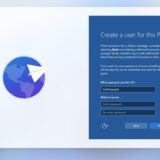



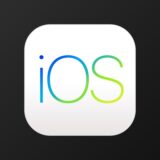





Ich habe diese Funktion die Tage mit meiner Backup Software (Syncback Pro) getestet, die auch eine Sicherung in der Cloud ermöglicht. Schiebt man Bilder in den Google Fotos Ordner in Google Drive wird der Speicherplatz, egal wie groß die Bilder sind, angerechnet. Nur wenn die Bilder direkt in Google Fotos hochgeladen werden, was mit Syncback Pro (momentan) nicht geht, werden Bilder bis 16 Megapixel in „hoher Qualität“ ohne Anrechnen von Speicherplatz gesichert.
„Die Speicherplatzbelegung hängt von den Speichereinstellungen und dem verwendeten Produkt ab.
Inhalte, die Sie über Google Drive hochladen, werden unabhängig von der Dateigröße auf Ihr Speicherkontingent angerechnet.
Inhalte, die Sie über Google Fotos hochladen:
Diese Inhalte werden nicht auf das Speicherkontingent angerechnet, wenn sie mit der Einstellung „Hohe Qualität“ gespeichert werden.
Diese Inhalte werden auf das Speicherkontingent angerechnet, wenn sie in „Originalqualität“ gespeichert werden.“
(Quelle: https://support.google.com/photos/answer/6156103?hl=de)
Sehe ich es richtig? Man kann also endlich auch den Photo Ordner, den die PhotoStation verwendet und leider im Root liegen muss und somit nicht per default im Dropbox- oder anderem Cloud-Ordner liegt synchronisieren? Derzeit arbeite ich hier mit Softlinks, was ja eher ein Hack ist… Wäre echt cool. Läuft eigentlich Plex schon auf dem DSM 6 RC?
@olidie: danke für die klarstellung…dachte schon, es gäbe endlich ne Möglichkeit vom nas aus alle fotos zu Google Fotos hochzuladen ohne den, dass das auf den Speicherplatz angerechnet wird.
Der Beitrag verspricht wie so oft in Bezug auf Synology mehr als dann doch möglich ist.
„Synology DSM 6.0 Cloud Sync mit Google Fotos“
Das ist schlichtweg Quatsch.
@caschy, langsam nervt es wenn man jeden Beitrag erst selbst auf Richtigkeit prüfen muss.
Also was denn jetzt? Wird angerechnet oder nicht? Laut Artikel nicht, laut Kommentaren schon. Bitte mal richtigstellen hier. Wenn es angerechnet wird: das gabs doch schon vorher? Die Fotos sollen ja nach Google Fotos und nicht Google Drive..
Schönes Wochenende zusammen
@caschy, langsam nervt es wenn man jeden Beitrag erst selbst auf Richtigkeit prüfen muss.
und smilies in den Überschriften !
Du bist doch nicht die BILD
Artikel über DSM 6.0 obwohl es noch nicht offiziell released ist…hmmm.
@SirAnn: Ja und ja, baller jetzt viel verschlüsselt in die Cloud.
@Timo: So wie bei Android N, Windows, iOS und vielem anderen. Hmmmmmm. Denk mal drüber nach Hilfestellung parat, wenn die finale Version kommt (nächste Woche bei DSM).
Hilfestellung parat, wenn die finale Version kommt (nächste Woche bei DSM).
Wie synchronisiert ihr denn eure Fotos vom Handy auf die Synology?
Die Schwierigkeit ist für mich Folgendes:
– die Fotos sollen automatisch auf die Synology gelangen
– Fotos, die z.B. drei Monate alt sind, sollen (automatisch) vom Handy gelöscht werden um Speicherplatz auf dem Handy frei zu geben – diese gelöschten Fotos sollen dann natürlich nicht von der Synology gelöscht werden
– unnütze Fotos (z.B. Preisschilder im Baumarkt) möchte ich aber noch vom Handy löschen können – diese gelöschten Fotos sollen dann aber sehr wohl auch von der Synology gelöscht werden
Gruß Nem.
Ich nutze Variante 2: Damit habe ich dann auch die Handybilder zuhause auf dem NAS und nicht „nur“ bei Google Photos.
Meine eigene Nomenklatur bei Bildern ist eine andere, aber ähnliche: „\\Synology\Fotos\2016\160329 – Beschreibung\“. Unter den Jahresordnern kommen also direkt die Tagesordner. Dass Handybilder und „echte“ Fotos nicht in ein und demselben Ordner sind, finde ich hingegen nicht schlimm.
Moin Caschy, wie schaut das eigentlich bei der Cloudstation aus? Ich nutze DS Cloud auf dem Handy um Dateien zwischen mehreren Geräten zu synchen, darunter auch Fotos. Diese liegen auf dem Handy im Ordner Cloudstation. Jedoch zeigt Google Fotos den Ordner nicht an. Liegt das auch an der Verschlüsselung? Macht dann aber nicht wirklich Sinn, da jeder Dateimanager die Bilder sieht und sie auch über Fotos anzeigt… Nur halt Fotos selber findet den Ordner nicht.
Gruß
Floppy